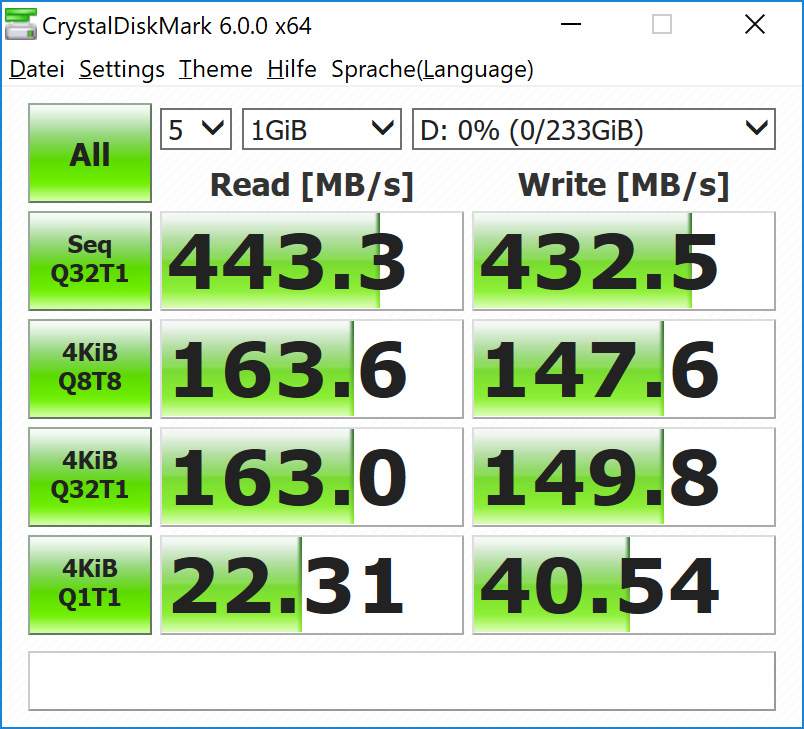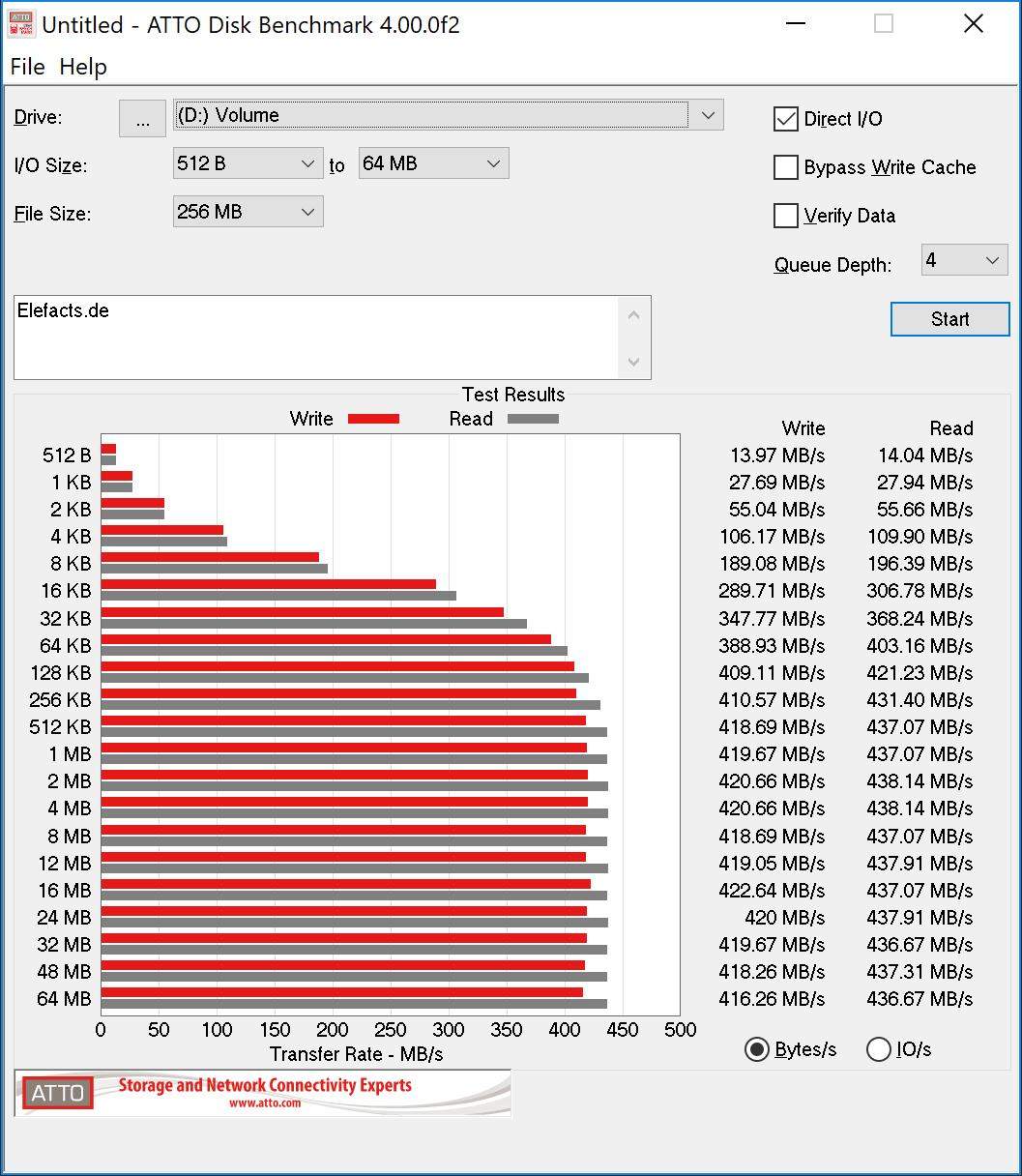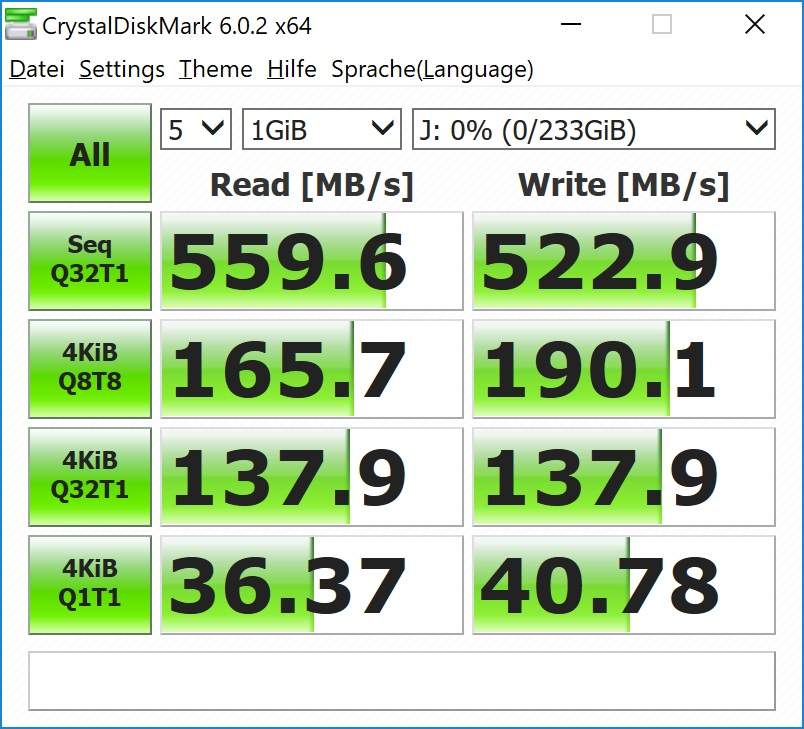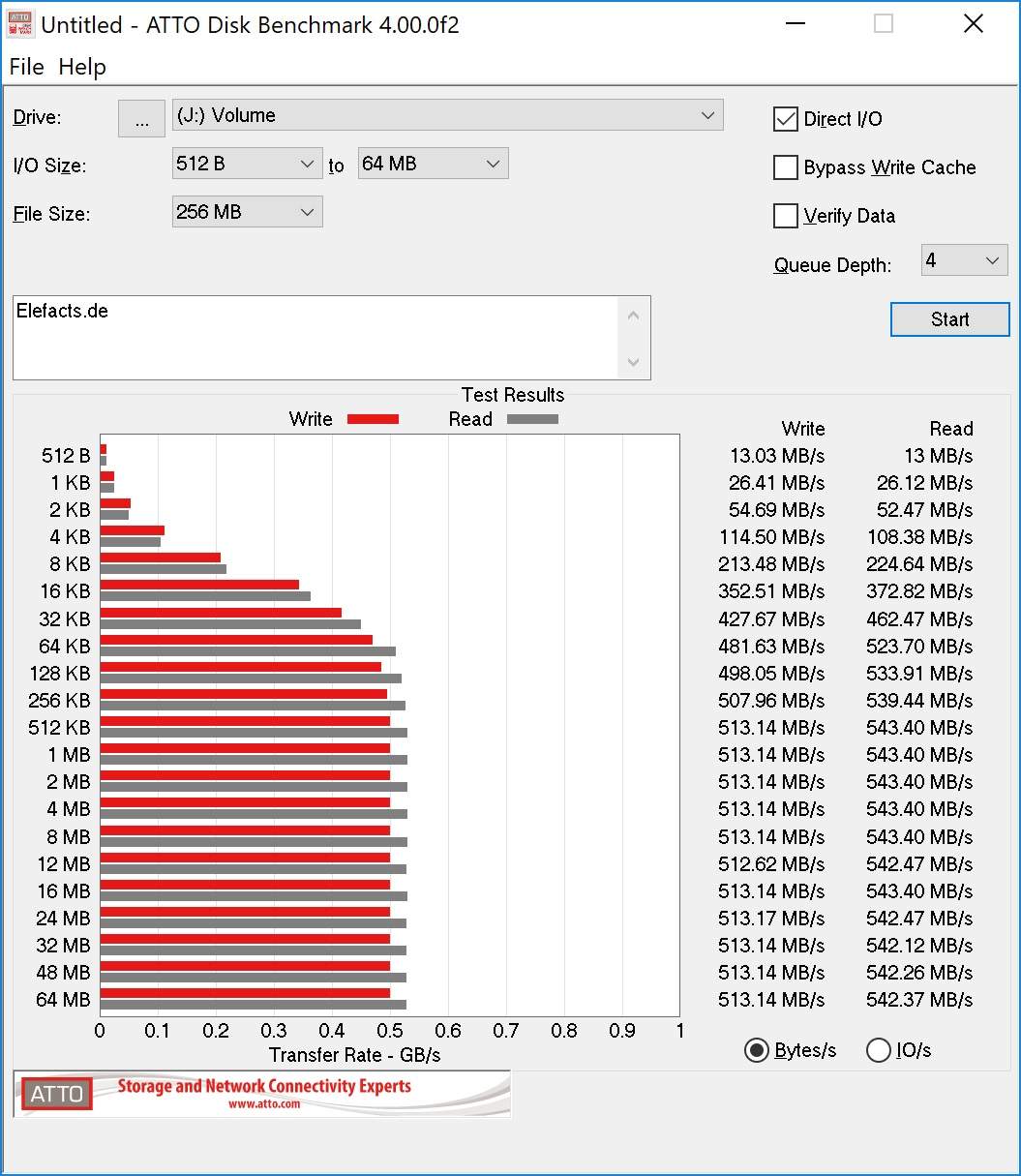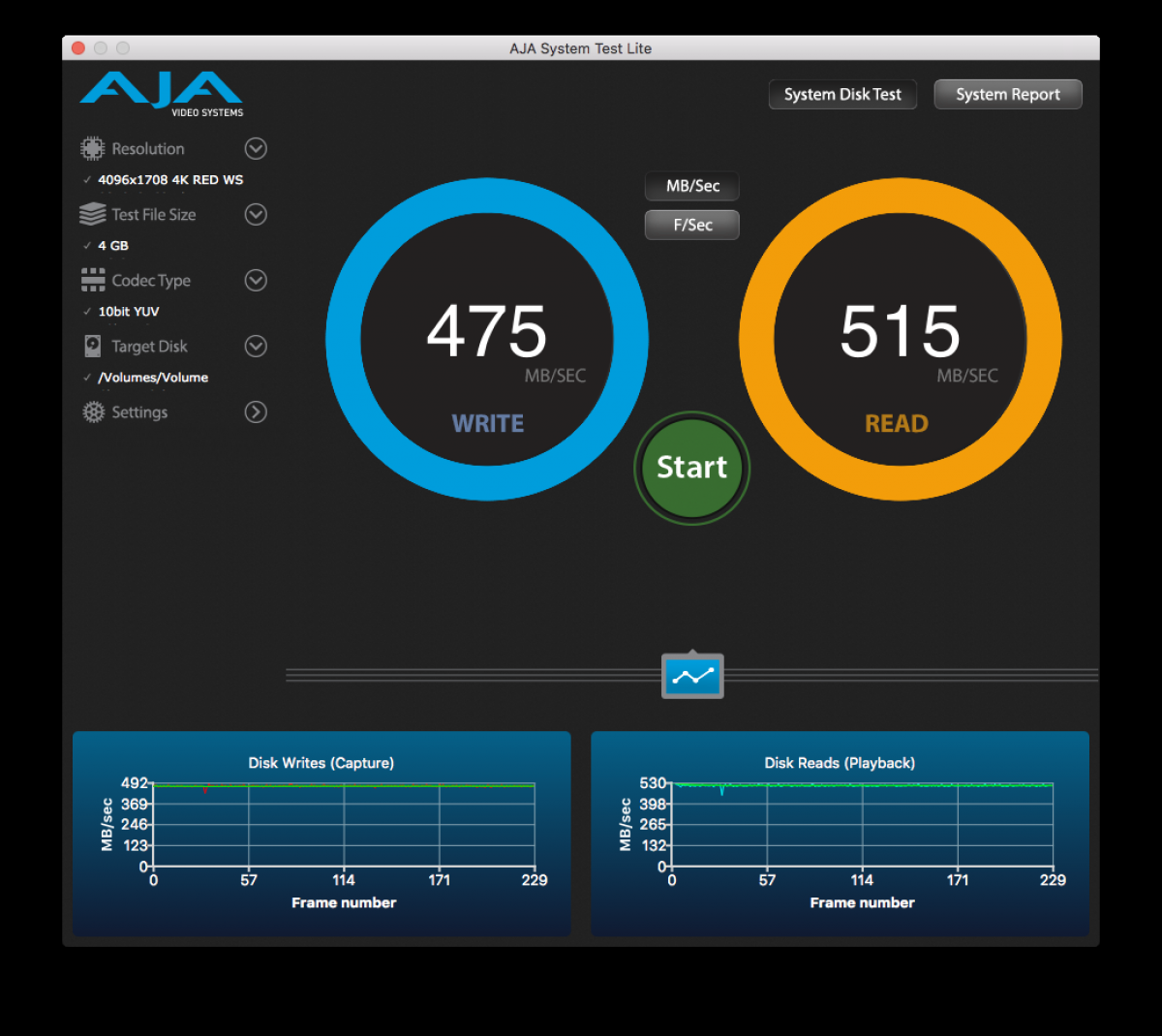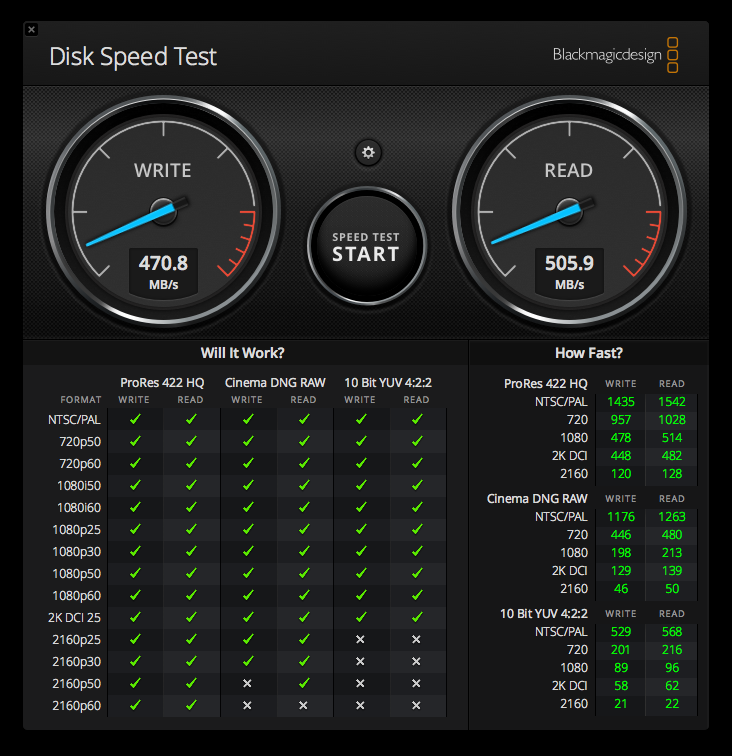Schneller USB 3.1 Stick mit M.2 SSD
 geschrieben von Dennis, zuletzt aktualisiert am
geschrieben von Dennis, zuletzt aktualisiert am

Im Bereich der USB-Sticks hat sich auf dem Markt schon seit längerem nichts großartiges mehr getan. Das Bild wird bestimmt von einer großen Anzahl an USB-Sticks mit USB 3.0 Schnittstelle, die in sämtlichen Größen und Gehäusevarianten angeboten werden.
Nun ist es aber so, dass moderne PCs bereits häufig mit einer USB 3.1 Schnittstelle der 2. Generation ausgestattet sind, die man mangels USB Sticks mit passender Schnittstelle aber nicht ausnutzen kann.
Eine der wenigen Ausnahmen ist der SanDisk Extreme PRO * USB-Stick, welcher eine USB 3.1 Schnittstelle besitzt und laut Hersteller eine Lesegeschwindigkeit von 420 MB/s und eine Schreibgeschwindigkeit von 380 MB/s erreichen soll. Realistisch erreicht der Stick jedoch nur ca. 360 MB/s beim Lesen und ca. 330 MB/s beim Schreiben.
Mit der von uns hier vorgestellten Lösung lässt sich die höhere Geschwindigkeit der USB 3.1 Schnittstelle nutzen und auch auch an einem normalen USB 3.0 Anschluss lassen sich hervorragende Geschwindigkeiten erzielen.
Unsere Zusammenstellung
Doch was haben wir nun eigentlich gemacht? Wir haben uns einfach eine M.2 SSD und ein passendes Gehäuse mit USB 3.1 Gen. 2 Schnittstelle genommen und hieraus einen extrem schnellen USB-Stick zusammengebaut.
Bei den Einzelteilen haben wir uns für das SilverStone SST-MS09C * als Gehäuse und eine 250GB Samsung M.2 860 EVO * als Datenträger entschieden.
Der Zusammenbau
Da unser Stick ja aus 2 Einzelteilen besteht, muss man diese nun erstmal zusammenbauen. Kein Angst, dass geht sehr einfach und ist schnell gemacht.
Hierzu muss man als erstes die 4 Schrauben des Gehäuses mit dem beiliegenden Schraubendreher entfernen.

Danach kann man den Gehäusedeckel ganz leicht entfernen und den M.2 Adapter heraus nehmen.

Jetzt drehen wir den Adapter einmal um und sehen dort den Platz für die M.2 SSD.

Hier müssen wir nun noch den Halter der M.2 SSD entfernen.

Die SSD einsetzen und den Halter schon mal wieder am Ende der SSD positionieren.

Nun den Halter, von der Rückseite aus, wieder festschrauben.

Dann den Adapter wieder in das Gehäuse setzen und den Schieber vor dem Schließen des Gehäuses wieder positionieren.

Als letzten die Abdeckung wieder drauf schrauben und schon sind wir fertig. :)

Optik, Haptik, Verarbeitung, Größe
Das Gehäuse des SilverStone SST-MS09C * besteht komplett aus Aluminium. Das sieht zum einen gut und hochwertig aus, hilft aber zusätzlich auch dabei die Wärme, welche die SSD produziert, gut nach außen abzuleiten.
Wir haben uns für das Gehäuse in der Farbe kohle-grau (SilverStone SST-MS09C *) entschieden, diese sieht sehr edel und trägt zusätzlich zum hochwertigen Eindruck des Gehäuses bei. Wem die Farbe nicht zusagt, der kann das Gehäuse auch in den Farben schwarz (SilverStone SST-MS09B *) und silber (SilverStone SST-MS09S *) erwerben.
Der Schieber des SilverStone SST-MS09C * funktioniert einwandfrei. So kann man den USB-Stecker bei Nichtgebrauch sicher im Gehäuse verstauen. Das hat zwar zu Folge, dass das Gehäuse etwas länger sein muss, aber so kompakt wie ein USB-Stick ist das Gehäuse eh nicht.
Damit sind wir auch schon bei einem der Nachteile. Für einen USB-Stick ist das SilverStone-Gehäuse recht groß. Zum Vergleich hier mal ein Bild vom Gehäuse mit ein paar Standard USB-Sticks.
ACHTUNG:
In einigen Rezensionen auf Amazon ist zu lesen, dass einige M.2 SSDs nicht passen sollen, da diese zu breit sind. Testen konnten wir das nicht, aber wir können bestätigen, dass die hier genutzte Samsung 860 EVO einwandfrei passt!
Ersteinrichtung des USB-Sticks
Ein weiterer, wenn auch nur kleiner, Nachteil ist, dass sich der Stick nach dem Zusammenbau nicht sofort nutzen lässt. Vorher muss man den Stick noch formatieren damit er vom Betriebssystem erkannt wird und genutzt werden kann.
Hier eine kurze Anleitung wie ihr den Stick einfach mit Windows 10 Bordmitteln formatiert.
Als erstes öffnet ihr die Windows Datenträgerverwaltung und sucht hier den unformatierten Datenträger (zu erkennen an dem schwarzen Balken mit der Kennzeichnung "nicht zugeordnet")
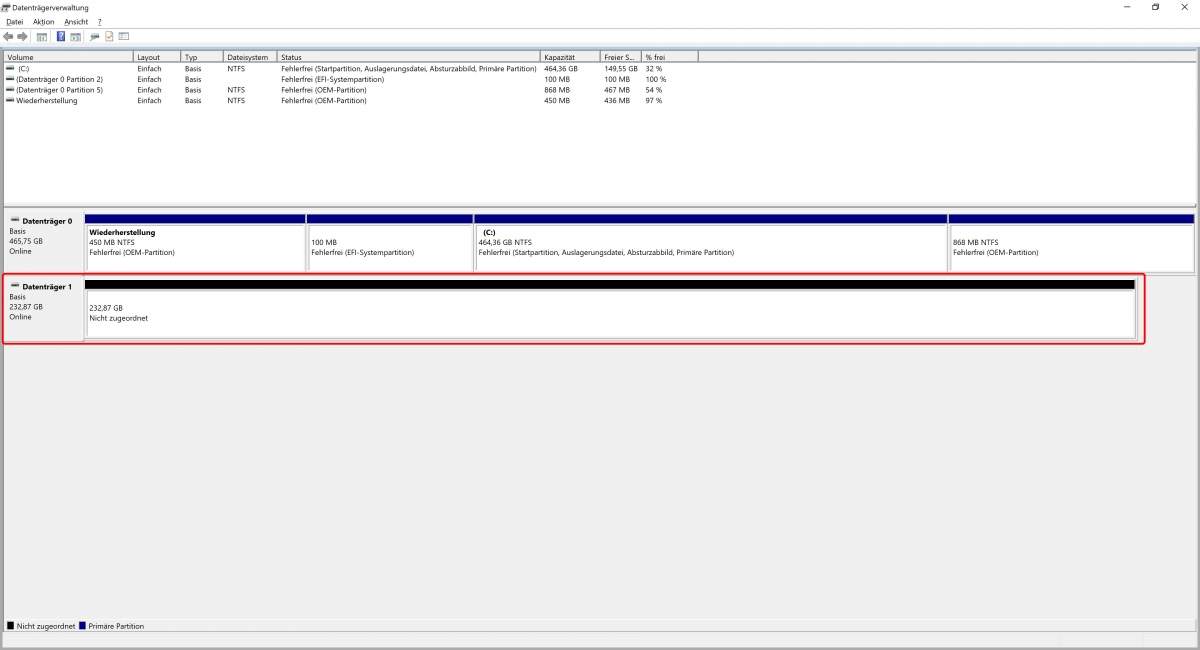
Nun muss der Datenträger formatiert werden. Dazu einmal mit der rechten Maustaste auf den schwarzen Balken klicken und im Menü den Punkt "Neues einfaches Volume..." auswählen.
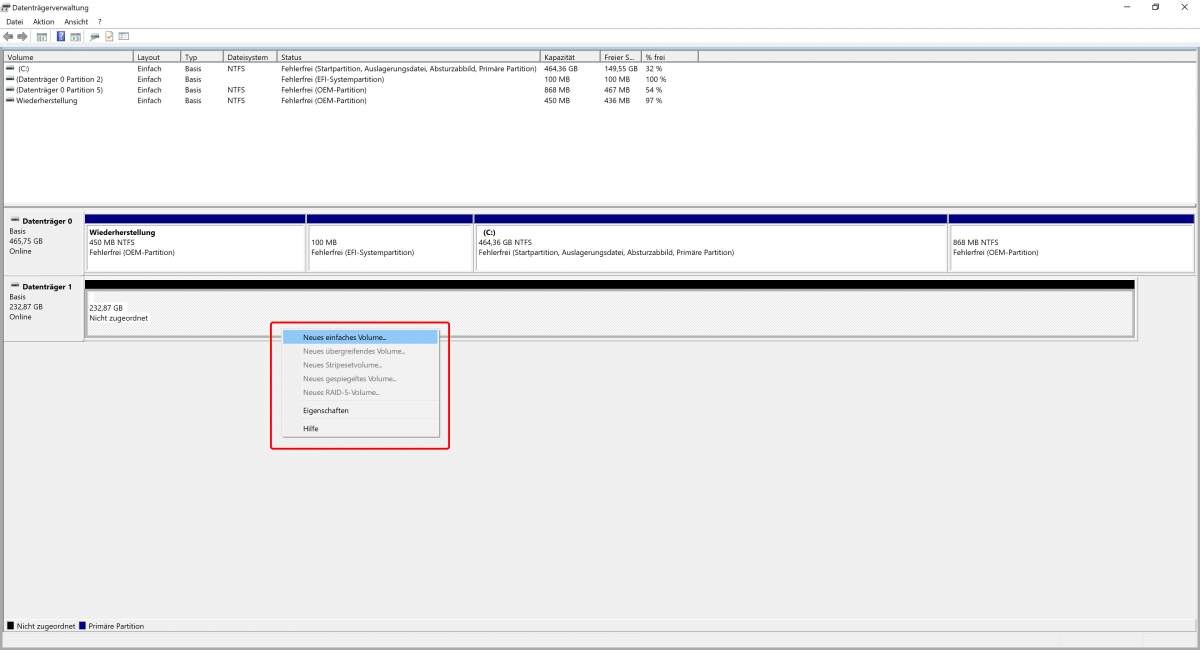
Im sich öffnenden Fenster einfach immer auf "weiter" und am Ende auf "Fertig stellen" klicken.
Nun wird der Stick auch im Windows Explorerfenster angezeigt und lässt sich wie auch jeder andere USB-Stick nutzen.
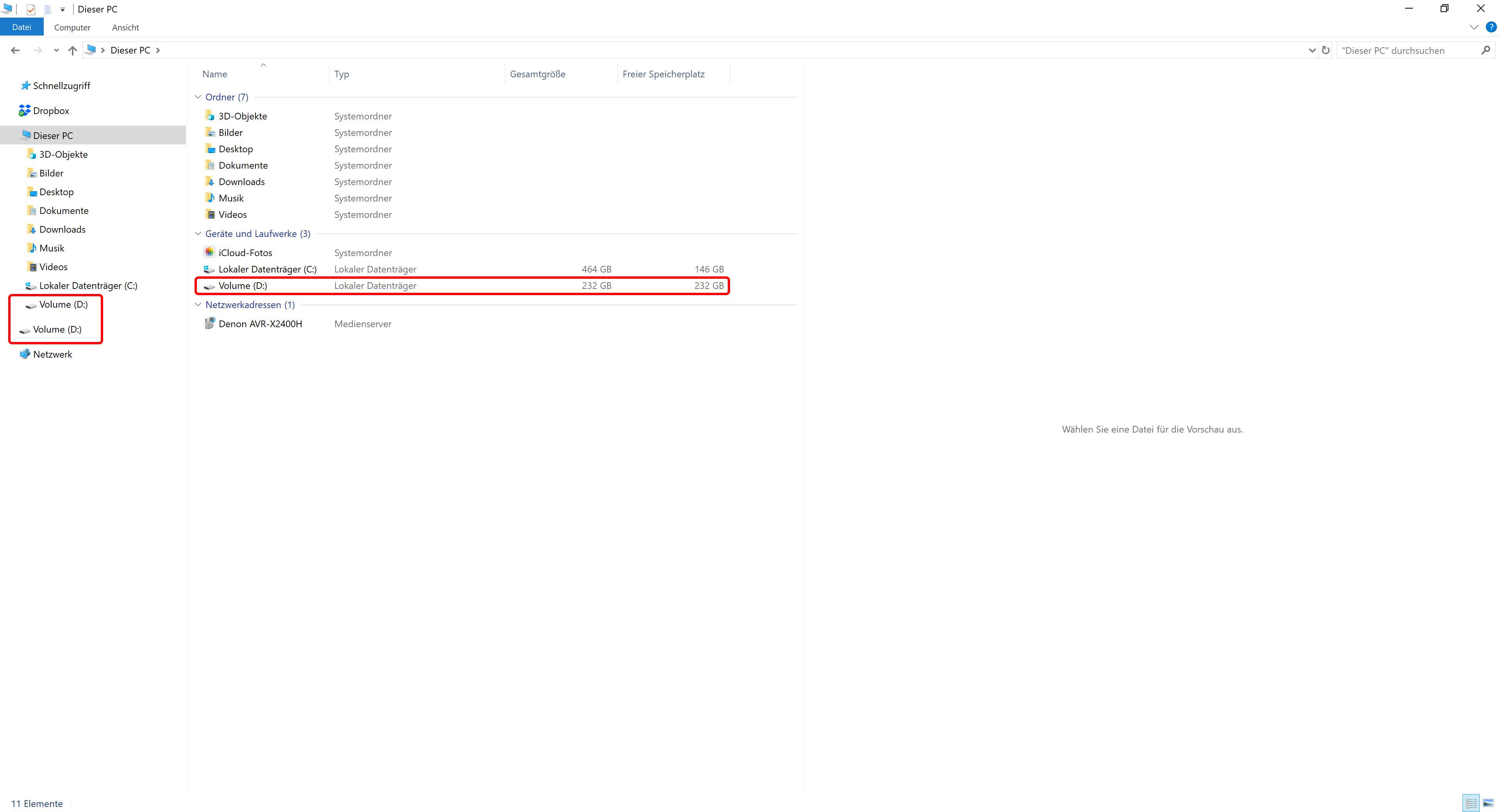
Tatsächliche Geschwindigkeit / Benchmarks
Einer der Hauptgründe warum wir uns für das SilverStone SST-MS09C * entschieden haben, war die USB 3.1 Schnittstelle der 2. Generation. Hiermit kann die M.2 SSD ihre volle Geschwindigkeit ausspielen.
Wir haben die Geschwindigkeit in 3 unterschiedlichen Szenarien getestet. Als Erstes unter Windows an einem USB 3.0 Port, dann unter Windows an einem USB 3.1 Port und als letztes an einem MacBook Pro über einen Adapter USB-C auf USB-A ebenfalls an einem USB 3.1 Port.
Hier die Ergebnisse:
Windows PC - USB 3.0
| Benchmark | Lesen | Schreiben |
| Crystal Disk Mark | 443 MB/s | 433 MB/s |
| ATTO Benchmark | 437MB/s | 422 MB/s |
Windows PC - USB 3.1
| Benchmark | Lesen | Schreiben |
| Crystal Disk Mark | 560MB/s | 523 MB/s |
| ATTO Benchmark | 543MB/s | 513 MB/s |
MacBook Pro - USB 3.1 (über Adapter)
| Benchmark | Lesen | Schreiben |
| AJA System Disk Test | 515MB/s | 475 MB/s |
| BMD Disk Speed Test | 506 MB/s | 471 MB/s |
Unter Windows direkt an einem USB 3.1 Port sind das Spitzenwerte! Gerade wenn man bedenkt das man hier einen kleinen, wenn auch selbst zusammengestellten, USB-Stick nutzt.
So macht das Arbeiten richtig Spaß. :)
Alternativen
Eine 1:1 Alternative was die Kombination aus Mobilität, Geschwindigkeit und mögliche Speichergröße angeht, gibt es meiner Meinung nach zur Zeit nicht.
Trotz allem hier mal eine kleine Übersicht welche Möglichkeiten es noch gibt:
SanDisk Extreme PRO * USB-Stick
Vorteil: Kleinere Bauform
Nachteile: Max. 256 GB Speichergröße, langsamer
Samsung Portable SSD T5 * (1,8" SSD)
Vorteil: Keiner
Nachteile: Ab 500GB teurer, Größer, Zusätzliches Kabel wird benötigt
>>Hier gehts zum ausführlichen Test <<
ICY BOX IB-1812-C31 * (Gehäuse mit USB 3.1 Gen.2 für M.2 SSDs)
Vorteil: Keiner
Nachteil: Zusätzliches Kabel wird benötigt
Anmerkung: Es gibt das Gehäuse auch mit USB-C Stecker, dabei hätte ich aber Angst das der Port an dem das Gerät angeschlossen wird mit der Zeit leidet. Für USB-C würde ich daher eher zu einem Gehäuse mit Kabel greifen.
Einkaufsliste
Hier noch einmal Kurz eine Übersicht welche Teile wir für diesen Test genutzt haben, bzw. welche Alternativen es gibt:
| Gehäuse | Preis |
| SilverStone SST-MS09C * (Kohle-Grau) | 35 Euro |
| SilverStone SST-MS09B * (Schwarz) | 30 Euro |
| SilverStone SST-MS09S * (Silber) | 30 Euro |
| Alternatives Gehäuse | |
| ICY BOX IB-1812-C31 * Gehäuse mit USB-C Kabel | 0 Euro |
| M.2 SSD | |
| 250GB Samsung M.2 860 EVO * | 48 Euro |
| 500GB Samsung M.2 860 EVO * | 71 Euro |
| 1TB Samsung M.2 860 EVO * | 118 Euro |
| 2TB Samsung M.2 860 EVO * | 0 Euro |
| Alternativen | |
| 128GB SanDisk Extreme PRO * - USB-Stick | 39 Euro |
| 256GB SanDisk Extreme PRO * - USB-Stick | 55 Euro |
| 250GB Samsung Portable SSD T5 * - 1,8" USB-C Festplatte | 235 Euro |
| 500GB Samsung Portable SSD T5 * - 1,8" USB-C Festplatte | 75 Euro |
| 1TB Samsung Portable SSD T5 * - 1,8" USB-C Festplatte | 110 Euro |
| 2TB Samsung Portable SSD T5 * - 1,8" USB-C Festplatte | 218 Euro |
Fazit
Wer den schnellsten mobilen Datenspeicher über USB haben möchte, der kommt an der hier vorgestellten Kombination des SilverStone SST-MS09C * und einer Samsung M.2 860 EVO eigentlich nicht vorbei.
Wenn man einen Kritikpunkt finden möchte, dann ist das vielleicht das etwas größere Gehäuse im Gegensatz zu einem Standard USB-Stick. Damit hört es dann aber auch schon auf. Die Geschwindigkeit, die mögliche Speicherkapazität bis zu 2TB und die Stromversorgung über den integrierten USB-Stecker sprechen für sich.
Dies alles erhält man höchstens in Form einer USB-C Festplatte wie der Samsung Portable SSD T5 * und wenn wir das Beides vergleichen ist der Stick auch schon wieder gar nicht mehr so groß. :)
Wir sind von dem M.2-USB-Stick auf jeden Fall begeistert und können Ihn nur Jedem wärmstens empfehlen.
| Positiv | Negativ |
| Schnelle Transferraten | Größe (Im Verhältnis zu USB-Stick) |
| Stromversorgung über USB | Kein USB-C |
| Kompakte Größe (Im Verhältnis zu 1,8" SSD) | |
| Speichergrößen bis zu 2TB möglich |
ACHTUNG:
Wem der Stick hier noch zu langsam ist, der kann hiermit das maximale aus der USB 3.1 Gen. 2 Schnittstelle herausholen: Schnelle externe Festplatte im Mini-Format mit USB-C 3.1 und NVME M.2 SSD
Bei Links, die mit einem * gekennzeichnet sind, handelt es sich um Affiliate-Links, bei denen wir bei einem Kauf eine Vergütung durch den Anbieter erhalten.
Kommentare (5)

Alex
 26.01.2021
26.01.2021
Ich finde das Gehäuse etwas zu groß. Da gibt es kleinere, z.B. das Caddy der Firma FIDECO.
Der Corsair Flash Voyager GTX Stick ist übrigens der schnellste.
Der Corsair Flash Voyager GTX Stick ist übrigens der schnellste.

Dennis (Team)
 07.04.2019
07.04.2019
Solange es keine derartigen Sticks gibt kann ich dazu auch keine konkrete Aussage treffen.
Nur so viel, die neueste USB-Version ist bisher immer mit den vorigen Versionen voll kompatibel. Allerdings gilt hier immer, das maximal die Geschwindigkeit der kleinsten USB Version genutzt werden kann. Also z.B. USB 3.0 an USB 2.0 bedeutet maximal die USB 2.0 Geschwindigkeit (40MB/s).
Gruß
Dennis
Nur so viel, die neueste USB-Version ist bisher immer mit den vorigen Versionen voll kompatibel. Allerdings gilt hier immer, das maximal die Geschwindigkeit der kleinsten USB Version genutzt werden kann. Also z.B. USB 3.0 an USB 2.0 bedeutet maximal die USB 2.0 Geschwindigkeit (40MB/s).
Gruß
Dennis

Nedim
 04.04.2019
04.04.2019
Servus und vielen Dank für die Anleitung und die Benchmarks.
Mitte 2019 sollen ja die USB-Sticks mit 3.2-Schnittstelle (USB-C-Stecker) erscheinen und hier wäre die Frage, ob man auch eine Samsung EVO 970 mit 500 [120€], 1.000 [220€] bzw. 2.000 [500€] MB als SSD-M2 verwendet werden kann. Weil diese erreichen laut verschiedenen Benchmarks mindestens eine Schreibgeschwindigkeit (Testverfahren: Seq Write) von 2.000 MB/s [2,0 GB/s]. Gemäß anderen Benchmarks sogar deutlich mehr; derselbe Wert gilt für die Lesegeschwindigkeit. Aktuell soll es auch nichts schnelleres geben (Stand: 04.04.2019).
Das Maximum bei der 3.2-Schnittstelle hingegen liegt bei 1.800 MB/s [1,8 GB/s].
Nun hätte ich einige Fragen:
1. Da USB-A-Stecker gängig sind und ein zusammengestellter Stick eine 3.2-Schnittstelle mit USB-C hätte, gäbe es nur die Möglichkeit per USB C ) USB A-Adapter. Gäbe es durch diesen Adapter Geschwindigkeitsverluste oder weitere Nachteile?
2.1 Würde der zusammengestellte USB 3.2-Stick im Falle von Mainboards mit 3.0 oder 3.1-Unterstützung auf den Maximalwert dieser zurückschrauben oder müsste man hier von weiteren Geschwindigkeitsverlusten rechnen?
2.2 Wie würde es bei USB 2.0 in Bezugnahme auf die Geschwindigkeit aus? Vorallem für Einsatz bei Firmwareupgrades hinsichtlich Serversystemen/NetApp im geschäftlichen Umfeld.
Vielen Dank im Voraus
Mitte 2019 sollen ja die USB-Sticks mit 3.2-Schnittstelle (USB-C-Stecker) erscheinen und hier wäre die Frage, ob man auch eine Samsung EVO 970 mit 500 [120€], 1.000 [220€] bzw. 2.000 [500€] MB als SSD-M2 verwendet werden kann. Weil diese erreichen laut verschiedenen Benchmarks mindestens eine Schreibgeschwindigkeit (Testverfahren: Seq Write) von 2.000 MB/s [2,0 GB/s]. Gemäß anderen Benchmarks sogar deutlich mehr; derselbe Wert gilt für die Lesegeschwindigkeit. Aktuell soll es auch nichts schnelleres geben (Stand: 04.04.2019).
Das Maximum bei der 3.2-Schnittstelle hingegen liegt bei 1.800 MB/s [1,8 GB/s].
Nun hätte ich einige Fragen:
1. Da USB-A-Stecker gängig sind und ein zusammengestellter Stick eine 3.2-Schnittstelle mit USB-C hätte, gäbe es nur die Möglichkeit per USB C ) USB A-Adapter. Gäbe es durch diesen Adapter Geschwindigkeitsverluste oder weitere Nachteile?
2.1 Würde der zusammengestellte USB 3.2-Stick im Falle von Mainboards mit 3.0 oder 3.1-Unterstützung auf den Maximalwert dieser zurückschrauben oder müsste man hier von weiteren Geschwindigkeitsverlusten rechnen?
2.2 Wie würde es bei USB 2.0 in Bezugnahme auf die Geschwindigkeit aus? Vorallem für Einsatz bei Firmwareupgrades hinsichtlich Serversystemen/NetApp im geschäftlichen Umfeld.
Vielen Dank im Voraus

Dennis (Team)
 29.01.2019
29.01.2019
Hi,
eine Windows-Installation mit dem Stick ist kein Problem.
Gruß
Dennis
eine Windows-Installation mit dem Stick ist kein Problem.
Gruß
Dennis

Peter Pan
 28.01.2019
28.01.2019
Lässt sich der Stick auch zur Installation von Windows 10 nutzen? Wenn das Setup das Laufwerk nicht klar als Stick erkennt, bricht die Installation ab. Dieses Problem gab es schon mit Sandisk Sticks.
Diesen Artikel kommentieren:
Hinweis:
- Nur Fragen / Antworten direkt zum Artikel
- Kein Support für andere Hard- oder Software !

E-Mail Benachrichtigung bei neuen Artikeln